Istnieją różne sytuacje, w których może być konieczne ponowne uruchomienie sieci w systemie Ubuntu. Może to być spowodowane zmianą ustawień sieciowych. Może to być spowodowane dziwnym działaniem połączenia sieciowego. Ogólnie rzecz biorąc, gdy pojawia się problem z systemem, częstym zabiegiem jest ponowne uruchomienie. Jeśli jednak jest to problem związany z siecią, możliwe jest po prostu ponowne uruchomienie sieci.W tym przewodniku sprawdź, jak ponownie uruchomić sieć na Ubuntu 20.04. Istnieje wiele metod ponownego uruchomienia sieci w systemie Ubuntu. Można to wykonać bezpośrednio z GUI lub przez terminal. W zależności od preferencji postępuj zgodnie z tym, który Ci odpowiada.
Uruchom ponownie sieć z GUI
W tej sekcji założę, że używasz Ubuntu 20.04 z domyślnym pulpitem GNOME.
Uruchom ponownie sieć z pulpitu
Kliknij ikonę sieci w prawym górnym rogu ekranu.
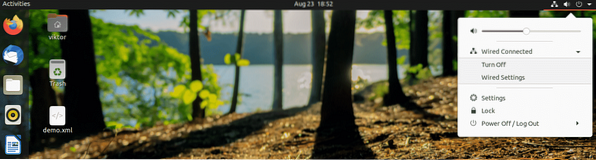
Wybierz połączenie sieciowe i naciśnij „Wyłącz”. Spowoduje to wyłączenie połączenia sieciowego.
Aby ponownie włączyć, wykonaj ten sam proces. Tym razem będzie inna opcja „Połącz”. Kliknij „Połącz”, aby ponownie nawiązać połączenie sieciowe.

Uruchom ponownie sieć z ustawień GNOME
Możesz to również zrobić bezpośrednio w „Ustawieniach” GNOME.
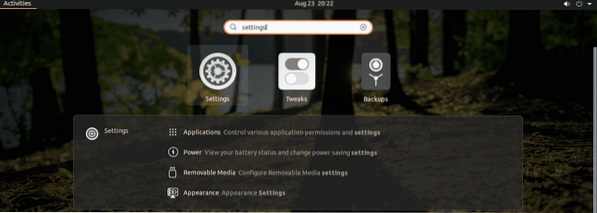
Z lewego panelu wybierz „Sieć”.
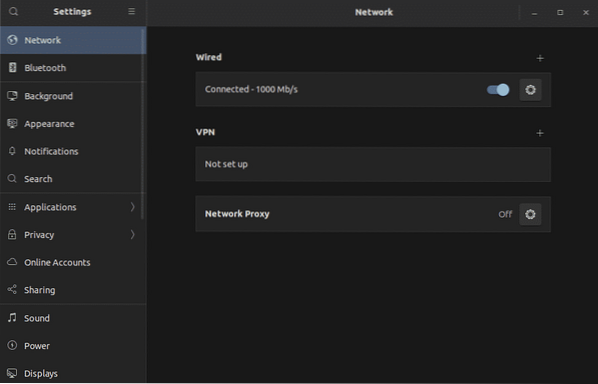
Wyłącz i włącz podłączone sieci.
Uruchom ponownie sieć z CLI
Podczas pracy z CLI istnieje wiele sposobów działania. Możemy podjąć działania w usłudze menedżera sieci lub skorzystać z innych narzędzi, takich jak nmcli, ifup, nmtui itp.
Uruchom ponownie usługę menedżera sieci
To jeden z najłatwiejszych sposobów ponownego uruchomienia usługi sieciowej. Jest to odpowiednik metody graficznej przedstawionej powyżej.
Uruchom terminal i uruchom następujące polecenie.
$ restart menedżera sieci usługi sudo
Uruchom ponownie usługę sieciową za pomocą systemd
Systemd oferuje szereg komponentów systemowych do systemu. Częścią tego jest obsługa usług. Poprzednia metoda jest tylko alternatywą tej metody. Systemd otrzymuje bezpośrednie polecenie ponownego uruchomienia usługi zamiast wykonywania jakichkolwiek pętli.
$ sudo systemctl restart NetworkManager.usługa
Uruchom ponownie sieć za pomocą nmcli
Narzędzie nmcli to potężne narzędzie do zarządzania połączeniem sieciowym na maszynach z systemem Linux. Jest popularny wśród administratorów systemu ze względu na łatwość użytkowania.
Najpierw wyłącz połączenie sieciowe.
$ sudo nmcli sieć wyłączona network
Następnie włącz go ponownie.
$ sudo nmcli włączone
Uruchom ponownie sieć za pomocą ifup i ifdown
Polecenia ifup i ifdown bezpośrednio obsługują interfejs sieciowy. To jedno z najbardziej podstawowych poleceń sieciowych w systemie Linux. Polecenie ifdown wyłącza wszystkie interfejsy sieciowe, a polecenie ifup je włącza.
Polecenia ifup i ifdown są dostarczane z pakietem ifupdown. Domyślnie nie jest dostarczany z Ubuntu. Na szczęście jest bezpośrednio dostępny w oficjalnym repozytorium Ubuntu. Zainstaluj je od razu.
$ sudo apt update && sudo apt install ifupdown -y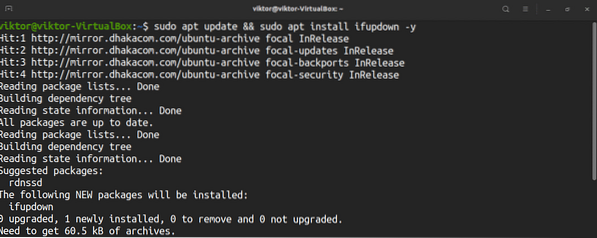
Po zakończeniu instalacji wykonaj ponowne uruchomienie sieci.
$ sudo ifdown -a$ sudo ifup -a
Dobrą praktyką jest łączenie obu poleceń w jednym wierszu.
$ sudo ifdown -a && sudo ifup -aUruchom ponownie sieć za pomocą nmtui
Narzędzie nmtui to kolejne narzędzie do zarządzania siecią, które jest bardzo popularne wśród administratorów systemu. W przeciwieństwie do innych narzędzi CLI, oferuje interaktywny sposób zarządzania połączeniami sieciowymi, podobny do metody GUI.
W przypadku Ubuntu 20.04, przychodzi domyślnie. Uruchom narzędzie.
$ sudo nmtui
Aby poruszać się po narzędziu, użyj klawiszy strzałek. Wybierz „Aktywuj połączenie”.
Wylądujesz na ekranie z listą wszystkich połączeń sieciowych. Wybierz odpowiedni i wybierz „Dezaktywuj”.
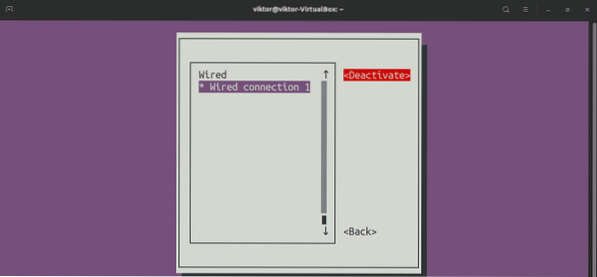
Po dezaktywacji aktywuj połączenie.
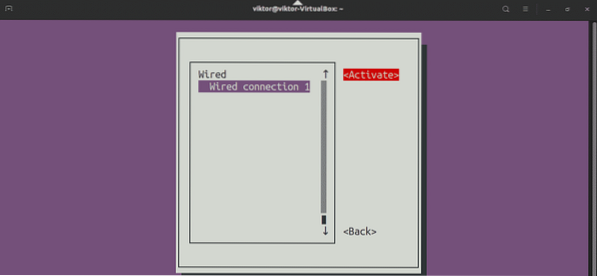
Sieć została pomyślnie zrestartowana. Zamknij aplikację.
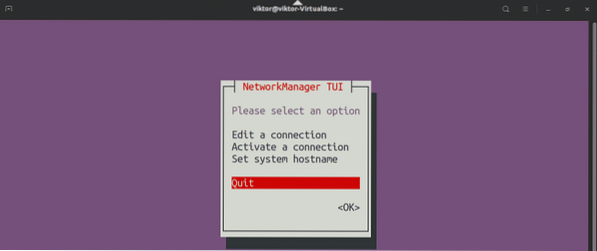
Uruchom ponownie sieć za pomocą polecenia IP
Polecenie ip to potężny sposób zarządzania połączeniami sieciowymi w systemie Linux. Może być używany do ponownego uruchomienia połączenia sieciowego. Ta metoda ma zastosowanie do każdej dystrybucji Linuksa.
Aby pracować z poleceniem ip, najpierw musimy znać docelowy interfejs sieciowy. Użyj następującego polecenia dla interfejsu sieciowego.
$ pokaż link ip
W moim przypadku docelowym interfejsem sieciowym jest enp0s3. Zrestartujmy sieć.
$ sudo ip link ustawiony enp0s3 wyłączony

Końcowe przemyślenia
Ponowne uruchomienie sieci jest powszechnym rozwiązaniem różnych problemów związanych z siecią. Jeśli to jeszcze nie rozwiązało problemu, następną zalecaną czynnością jest ponowne uruchomienie systemu. Jeśli problem nie ustąpi, warto zbadać go dalej.
Chcesz dowiedzieć się więcej o konfiguracji sieci? Sprawdź ten przewodnik na Ubuntu 20.04 konfiguracja sieci.
Cieszyć się!
 Phenquestions
Phenquestions


